

By Vernon Roderick, Son Güncelleme: January 20, 2024
İndirdiklerim neden Google Chrome'u Bitirmiyor?
Google Chrome'u internette gezinmenin güvenli ve güvenli bir yolu olarak biliyoruz. Ama orada başka tarayıcılar da var. Chrome ile ilgili en önemli şey, tarayıcılar arasında en hızlı olmasa da en hızlılarından biri olmasıdır.
Ne yazık ki, bu gerçeği fark etmenin zor olduğu zamanlar vardır, özellikle de Chrome indirmesi 100'de kaldı. Öte yandan, bunu düzeltmek imkansız olacak kadar şiddetli değil. Çözümlerine geçmeden önce, belki de ilk etapta bunun nasıl olduğunu öğrenmek daha iyi olur.
Chrome İndirme Neden 100'de Takılıyor?1. Durum: Chrome İndirme Bilgisayarda 100'de Takılıp Kaldı2. Durum: Chrome İndirme, Mobil Cihazda 100'de Takılıp KaldıSonuç
Birçok kişi "İndirdiğim dosya neden 99'da kaldı?" diye bir soru soruyor. veya "google chrome indirmesi 0 b/s'de kaldı".
sorununun sayısız olası nedeni vardır. Chrome indirmesi 100'de kaldı. Bu nedenle, şu anda sorunla karşılaşmanızın tam nedenini size söyleyemeyiz. Ne olursa olsun, işte bu sorunun en olası nedenlerinden bazıları:
Bunlardan hangisinin mevcut probleminizin suçlusu olduğunu bulmakta zorlanıyorsanız, çözümleri öğrenip hepsini denemeniz daha iyi olabilir.
Bununla birlikte, çözümlerle başlayalım Chrome indirmesi 100'de kaldı. Ancak önce, bu sorunun mobil veya bilgisayarda olabileceğini unutmayın. Bilgisayarınızda ne zaman gerçekleştiğiyle başlayalım.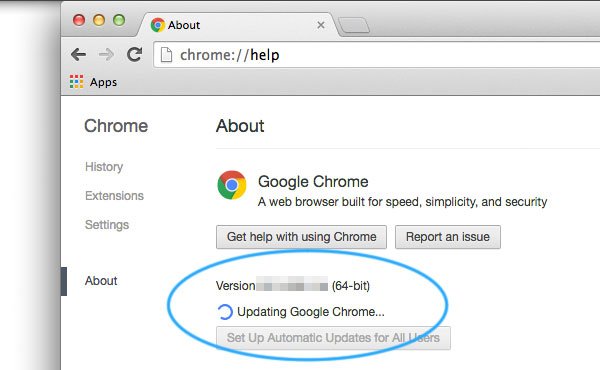
Bir bilgisayar kullandığımızda, dosyaları indirmek için genellikle Chrome tarayıcısına gideriz. Doğrudan internet bağlantısına bağlı olduğu için çok daha hızlıdır.
Ancak, her zaman istediğiniz gibi gitmeyecektir. Eğer sorunla karşılaşırsanız Chrome indirmesi 100'de kaldı bilgisayarınızda, olası çözümler şunlardır:
Bilgisayarınızı kapatıp açarak sorunları nasıl çözeceğiniz gibi, Chrome indirmesi 100'de kaldı duraklatıp tekrar devam ettirerek sorun.
İşlem basittir. Bunun üzerinden İndirilenler sayfasına gitmeniz yeterlidir. Link. Orada olduğunuzda, indirmenizi göreceksiniz. Orada, üzerine tıklayın durma buton. Birkaç saniye bekleyin ve ardından Devam et değiştirilen düğme durma.
Şanslıysanız, indirme yüzdesi %100'e geri döner ve yeniden başladıktan hemen sonra biter. Ancak, bazı durumlarda, daha düşük bir yüzdeye geri dönecektir.
Bu elbette daha uzun süre beklemenize neden olur ama yine de sorunu çözeceği için buna değecektir. Chrome indirmesi 100'de kaldı konu.
Duraklatma ve devam ettirme işe yaramadıysa, daha ciddi bir çözüm gerektirir. Bu sefer aslında Chrome'u tamamen kapatacağız ve tekrar açacağız.
Windows'ta Chrome'u kapatmaya zorlamak için Ctrl + Alt + Delete klavyenizde seçin ve ardından Görev Yöneticisi Başlat. Şimdi altında Uygulamalarseçin krom Sonra tıklayın son görev.
Mac'te Chrome'u kapatmaya zorlamak için Apple Menüsüne gitmeniz ve ardından Çıkmaya Zorla'yı seçmeniz gerekir. Şimdi seçin krom listeden ve tıklayın Zorla ayrılma seçenek. ayrıca basabilirsiniz Command + Seçenek + Kaçış Kolayca kapatmaya zorlamak için Chrome'dayken.
Kapatmaya veya duraklatmaya ve devam ettirmeye zorlamanın işe yaramadığı bir durumda, sorun ilk düşündüğümüzden daha ciddi olabilir.
Chrome'un bir bileşeni indirme işlemiyle uğraşıyor olabilir. Buna harika bir örnek, aşırı yüklendiğinde birçok Chrome işleviyle uğraşan önbellektir. Önbelleğinizi şu şekilde temizleyebilirsiniz:
Bu biraz zaman alacak, ancak sonunda önbelleğinizi temizleyecek, böylece bozuk geçici dosyalar silinecek. Önbellek değilse, Chrome'un başka bir bileşeni olabilir.
Bu sefer Chrome uzantılarıyla ince ayar yapacağız. Uzantılar, temel olarak Chrome'un mevcut özelliklerini genişletebilen işlevlerdir. En faydalıdır, ancak bazen zararlı olabilir. Uzantıları şu şekilde devre dışı bırakabilirsiniz:
Uzantıları devre dışı bırakmanın çok büyük sonuçları olabilir, ancak uzantıları yüklemek de öyle. Bununla birlikte, uzantıları alırken dikkatli olmanızı öneririz, çünkü bu daha ciddi sorunlara yol açabilir. Chrome indirmesi 100'de kaldı.
Şimdiye kadar, zaten biliyor olmalısın Gizli Mod bu her tarayıcıda var. Verilerin otomatik olarak kaydedilmediği ve bazı uzantıların devre dışı bırakıldığı bir tarayıcı durumudur.
Soruna neden olan uzantıyı bulamıyorsanız, Chrome indirmesi 100'de kaldı sorun, o zaman bu harika bir çözüm olurdu. Gizli Modu açmak için tuşuna basmanız yeterlidir. Ctrl + Shift + N Chrome'dayken klavyenizde. Ayrıca seçebilirsiniz Yeni gizli pencere üç dikey nokta simgesinden.
Yani Gizli Mod işinize yaramadı. Artık uzantılarla ilgili bir sorun olmadığını varsaymak güvenli olmalıdır. Bunun yerine, sorun tamamen Chrome olabilir.
Sorun programın tamamıysa, Chrome'u yapılandırmak için tonlarca seçeneğiniz var. Birincisi, güncellemek, ayarlarını sıfırlamak veya yeniden yüklemektir. Chrome'u güncellemek ve sorunu çözmek için Chrome indirmesi 100'de kaldı sorun, aşağıdaki adımları uygulamanız yeterlidir:
Güncelleme yoksa Chrome'un en son sürümüne sahipsiniz demektir. Bu durumda, yalnızca Chrome ayarlarını sıfırlama seçeneğiniz vardır.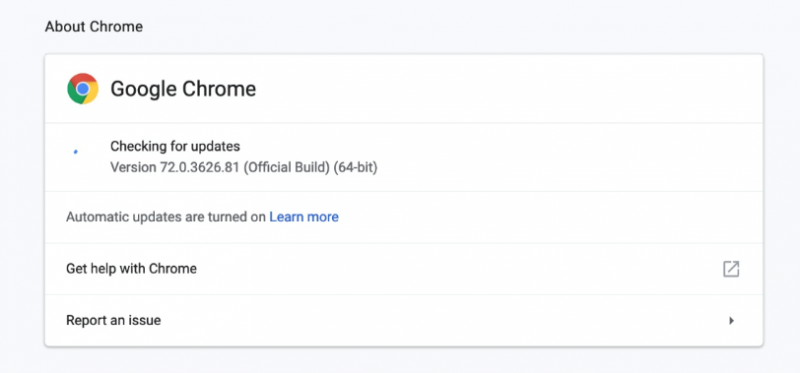
Chrome ayarlarının sıfırlanması, küçük veya büyük fark etmeksizin çoğu sorunu çözecektir. Bunu yapmak için tekrar Ayarlar sayfasını kullanacaksınız. Sol tarafta, üzerine tıklayın gelişmiş seçeneği. Ardından, seçin Sıfırla ve temizle.
Seçeneklerden, seçin Ayarları orijinal varsayılanlarına geri yükle. Bir onay mesajı olmalıdır. Tıklamak Ayarları Sıfırla seçenek kendini gösterirse.
Şimdi, sıfırlama hala işe yaramadıysa, sorunu çözmek için Chrome'u yeniden yüklemekten başka seçeneğiniz yoktur. Chrome indirmesi 100'de kaldı. Ama elbette, önce onu kaldırmanız gerekir. İşlem, Mac ve Bilgisayar'da farklıdır.
Mac'te bir programı kaldırmak için Uygulamalar klasörüne gidin ve ardından krom için Çöp. Bunu Windows PC'de yapmak için, Başlama Menü > Kumanda panosu > Programlar ve Özellikler. Burada bir seçenekler listesi olacak. Google Chrome'u bulun ve sağ tıklayın, ardından kaldırma.
Programı kaldırdıktan sonra, buna giderek tekrar indirmeniz yeterlidir. Link. Mümkünse daha eski bir sürümü indirmenizi de öneririz. Bunun nedeni, eski sürümlerin daha güvenli ve hatasız olma eğiliminde olmasıdır.
Artık her şeyi yaptığınıza göre, sorunu çözmeli. Chrome indirmesi 100'de kaldı. Ama ya olmadıysa ve indirmelerinizde hala %100'de kaldıysanız.
Durum buysa, sorun Chrome'da değil, başka bir yazılımda olabilir. Bu, büyük olasılıkla virüsten koruma programınızın yaptığı şeydir. Daha özel olarak, virüsten koruma programınız Chrome indirme işlemine müdahale ediyor olabilir.
Bu nedenle, indirmelerinize daha fazla müdahale etmemesi için virüsten koruma programını kaldırmanızı öneririz. Bunu yapamıyorsanız, geçici olarak da olsa virüsten koruma programını devre dışı bırakın.
Önceki bölümde, sorunu çözmenin yolları tartışıldı. Chrome indirmesi 100'de kaldı bilgisayarda. Şimdi, ya mobil cihazınızda olduysa. Neyse ki, başka bir dizi çözümümüz var. İlk girişimiz ile başlayalım.
Her şeyden önce, internet bağlantınızın gerçekten indirmeyi destekleyecek kadar kararlı olup olmadığını kontrol etmeniz gerekir. Sonuçta, gerçekte sadece internetiniz berbat olduğunda, sorunu Chrome'da çözme zahmetine girebilirsiniz.
Sinyalinizi kontrol etmek için bir ağ bağlantısı denetleyicisi kullanabilirsiniz. Bağlantınızı, Ayarlarınız üzerinden sıfırlayarak da iyileştirebilirsiniz.
Genellikle mobil veri kullanıyorsanız, indirme işleminin bitmemesi anlaşılabilir. Bunun yerine, indirmek için WiFi kullanmanızı öneririz.
Yani internetin iyi, ama neden Chrome indirmesi 100'de kaldı? Bu durumda, aslında sorun olan Chrome uygulaması olabilir ve başka bir şey olmayabilir.
İlk olarak, şunları yapmanızı öneririz: Durmaya Zorla uygulama daha önce yaptığınız gibi. Ancak süreç biraz farklı olacaktır. Ayrıca, Android'de ve iPhone'da olduğunda farklıdır.
Android'de Durmaya Zorlamak için, sadece Ayarlar > Uygulamalar. Ardından Chrome'u seçin ve üzerine dokunarak devam edin. Durmaya Zorla.
Bunu bir iPhone'da yapmak için Ana Ekran düğmesine iki kez dokunmanız yeterlidir. Şimdi Chrome'u bulun ve tepsiden çıkarmak için kaydırın. Bu, uygulamayı otomatik olarak Zorla Durdurur.
Zorla Durdurma daha hızlı bir düzeltmedir, bu nedenle işe yaramazsa anlaşılabilir olurdu. Öyleyse, Chrome hesabınıza yeniden giriş yapmayı denemek isteyebilirsiniz.
Bunun nedeni, uygulamada geçici bir hata olabilir. Bu, çıkış yapıp tekrar giriş yaparak çözülebilir. Yine, Android ve iPhone için farklıdır.
Android kullanıcıları için Chrome'u açın ve ardından üç noktalı düğmeye dokunun. Şimdi üzerine dokunun Ayarlar > İnsanlar, Daha sonra seçmek Oturumu. iPhone kullanıcıları için, şuraya gittikten sonra Kişiler yerine kullanıcı adınız gösterilecektir. Ayarlar. Oraya dokunun ve Çıkış Yap'ı seçin.
Oturumu kapattıktan sonra, sorunla karşılaştığınızda kullandığınız hesabı kullanarak tekrar oturum açın. Chrome indirmesi 100'de kaldı konu.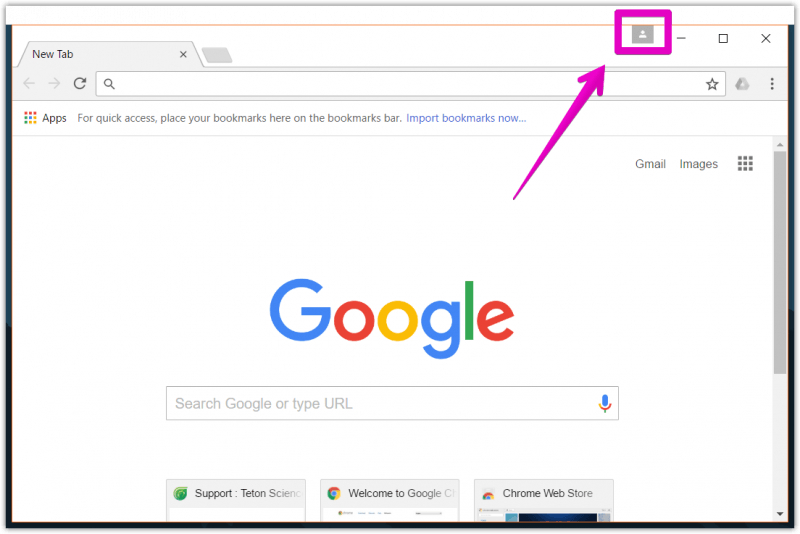
Daha önce yaptığımız gibi, eski bir uygulama sayısız soruna yol açabileceğinden Chrome uygulamasını da güncelleyebilirsiniz. Bunu yapmak için şubenize gitmeniz gerekecek. Google Play Store Android'de veya App Store iPhone'da.
Şimdi uygulama listenize gidin ve Chrome'u bulun. Bir güncelleme varsa, bir Güncelleme buton. Güncellemeye başlamak için bu düğmeye dokunmanız yeterlidir.
Şimdi Güncelle düğmesi yoksa, Chrome'unuz kesinlikle en son sürümündedir. Bu durumda, şimdi tek seçeneğiniz Chrome'u yeniden yüklemektir. Chrome'u yeniden yüklemek için önce onu kaldırmanız gerekir.
Bu, Chrome simgesini sürükleyip ardından çöp kutusuna bırakarak yapılabilir. Ardından Play Store veya App Store'a gidin. Orada, Chrome'u aramalı ve sonunda tekrar yüklemelisiniz.
Özellikle internetiniz o kadar hızlı değilse, dosya indirmek çok sinir bozucu olabilir. Bir süre beklemeniz gerekecek ve ilgilenmeniz gereken başka meseleleriniz varsa bu sakıncalı olacaktır.
Bu yüzden özellikle uğraşmak rahatsız edici Chrome indirmesi 100'de kaldı. Sonuçta, indirme işlemini sıfırlayabilir veya daha da kötüsü, ihtiyacınız olan dosyayı indirmenizi engelleyebilir.
Umarım, nasıl çözeceğinizi öğrenmişsinizdir. Chrome indirmesi 100'de kaldı Bu makale aracılığıyla sorunlar. Bunun tekrar olmasını önlemek için Chrome'u her zaman güncellemenizi ve gereksiz verileri düzenli olarak kaldırmanızı öneririz.
Yani, bir dahaki sefere chrome indirme ile karşılaştığınızda 0 saniye kaldı. Hızlı bir şekilde düzelteceksiniz.
Hinterlassen Sie einen Kommentar
Yorumlamak
PowerMyMac
PowerMyMac Mac'in zeki asistanınız Mac'in akıllı hayatına yeni bir deneyim getirir. Mac'inizi yeniden diriltmekle.
Ücretsiz denemePopüler makaleler
/
BİLGİLENDİRİCİLANGWEILIG
/
basitKOMPLİZİERT
Vielen Dank! Merhaba, Sie die Wahl:
Excellent
Değerlendirme: 4.6 / 5 (dayalı 78 yorumlar)